パラメータ入力装置及び画像形成装置
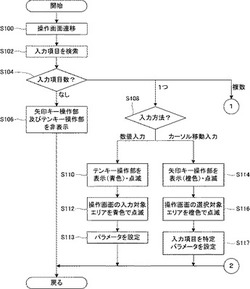
【課題】パラメータの入力を好適に行うことができる、パラメータ入力装置及び画像形成装置を提供することを目的とする。
【解決手段】パラメータ入力装置は、パラメータを入力するための操作画面を、表示部に表示し、操作画面を操作するための操作部を備える。パラメータ入力装置では、操作画面を表示部に表示する場合、操作画面のうち、操作部による操作の対象となる対象エリアと、操作部とは共通する視認態様とされる(S110及びS112、S114及びS116)。
【解決手段】パラメータ入力装置は、パラメータを入力するための操作画面を、表示部に表示し、操作画面を操作するための操作部を備える。パラメータ入力装置では、操作画面を表示部に表示する場合、操作画面のうち、操作部による操作の対象となる対象エリアと、操作部とは共通する視認態様とされる(S110及びS112、S114及びS116)。
【発明の詳細な説明】
【技術分野】
【0001】
本発明は、パラメータ入力装置及び画像形成装置に関する。
【背景技術】
【0002】
従来から、所定の装置を動作させるためのパラメータの入力に関する技術が提案されている(例えば、特許文献1参照)。特許文献1には、携帯電話が開示されている。携帯電話では、通話、メールおよびカメラに関連する設定を行うための設定画面が液晶モニタにマルチウィンドウ表示される。マルチウィンドウ表示された各ウィンドウの色は、設定画面に応じて異なる。キー操作部の入力キーは、複数色に点灯可能とされる。各入力キーの点灯色は、アクティブなウィンドウの色と同一にされる。
【先行技術文献】
【特許文献】
【0003】
【特許文献1】特開2003−283635号公報
【発明の概要】
【発明が解決しようとする課題】
【0004】
ところで、所定の装置を動作させるためのパラメータには、種々のものがある。ユーザは、表示部に表示された、パラメータを入力するための操作画面を視認しながら、操作部を適宜操作しなければならない。このとき、パラメータ入力に必要な操作部を、スムーズに理解できない場合もある。
【0005】
本発明は、パラメータの入力を好適に行うことができる、パラメータ入力装置及び画像形成装置を提供することを目的とする。
【課題を解決するための手段】
【0006】
上記従来の課題に鑑みなされた本発明の一側面は、パラメータを入力するためのパラメータ入力装置であって、パラメータを入力するための操作画面を、表示部に表示する制御手段と、前記操作画面を操作するための操作部と、を備え、前記制御手段は、前記操作画面を前記表示部に表示する場合、前記操作画面のうち、前記操作部による操作の対象となる対象エリアと、前記操作部と、を共通する視認態様とする、パラメータ入力装置である。これによれば、操作の対象となる対象エリアと、操作部との関係を、視覚的に報知することができる。このような態様とされた対象エリア及び操作部を視認したユーザは、両者の関係を視覚的に理解することができる。共通する視認態様には、対象エリアと、操作部とを共通する表示スタイルとすることが含まれる。例えば、対象エリアと、操作部とを同一色又は同系色とすることが含まれる。また、両者を共通するパターンで点滅させてもよい。この他、両者に、共通する模様を付してもよい。即ち、共通する視認態様は、ユーザが視認する視覚的要素を対象として、これが同様の態様であることを意味する。
【0007】
このパラメータ入力装置は、次のような構成とすることもできる。前記操作部は、パラメータ入力の対象となる入力項目を、複数の入力項目の中から選択するための第一操作部を含み、前記制御手段は、複数の入力項目のそれぞれに対応する複数の選択対象エリアを含む第一種の操作画面を、前記表示部に表示する場合、選択の候補として指定されている入力項目に対応する選択対象エリアと、前記第一操作部と、を共通する視認態様とする、ようにしてもよい。これによれば、パラメータ入力の対象となる入力項目を、複数の入力項目の中から選択するために、第一操作部が用いられることを報知することができる。また、第一操作部によって選択の候補として指定されている入力項目を報知することができる。
【0008】
また、前記操作部は、パラメータを入力するための第二操作部を含み、前記制御手段は、前記第一操作部によって、パラメータ入力の対象となる入力項目が選択され、選択された入力項目に対応したパラメータを入力するための入力対象エリアを含む第二種の操作画面を、前記表示部に表示する場合、入力対象エリアと、前記第二操作部と、を共通する視認態様とする、ようにしてもよい。これによれば、選択された入力項目に対応したパラメータを入力するために、第二操作部が用いられることを報知することができる。
【0009】
また、前記操作部は、パラメータを表すパラメータ候補を選択する第一種の入力方法で、パラメータを入力するための第一操作部と、前記第一種の入力方法とは異なる第二種の入力方法で、パラメータを入力するための第二操作部と、を含み、前記制御手段は、複数のパラメータ候補のそれぞれに対応する複数の選択対象エリアを含む第一種の操作画面を、前記表示部に表示する場合、何れかの選択対象エリアと、前記第一操作部と、を共通する視認態様とし、パラメータを入力するための入力対象エリアを含む第二種の操作画面を、前記表示部に表示する場合、入力対象エリアと、前記第二操作部と、を共通する視認態様とする、ようにしてもよい。これによれば、選択対象エリアと、第一操作部との関係、及び、入力対象エリアと、第二操作部との関係を、視覚的に報知することができる。
【0010】
本発明の他の側面は、上記の何れか1つのパラメータ入力装置を備え、前記パラメータ入力装置で入力されたパラメータに従った画像形成処理を実行する、画像形成装置である。これによれば、画像形成処理のためのパラメータを好適に入力することが可能な画像形成装置とすることができる。
【発明の効果】
【0011】
本発明によれば、パラメータの入力を好適に行うことができる、パラメータ入力装置及び画像形成装置を得ることができる。
【図面の簡単な説明】
【0012】
【図1】多機能装置の概略構成を示すブロック図である。
【図2】パラメータ入力処理のフローチャート(その1)である。
【図3】操作画面と、静電パネルに表示される矢印キー操作部又はテンキー操作部とを説明する図である。(A)は、操作画面がメニュー画面である場合の一例を示す図である。(B)は、操作画面が消耗品情報に関する操作画面である場合の一例を示す図である。(C)は、操作画面がコピー枚数設定に関する操作画面である場合の一例を示す図である。
【図4】図3(A)において、「コピー設定」が選択された場合における、操作画面の遷移と、静電パネルに表示される矢印キー操作部又はテンキー操作部との対応を説明する図である。
【図5】パラメータ入力処理のフローチャート(その2)である。
【発明を実施するための形態】
【0013】
本発明を実施するための実施形態について、図面を用いて説明する。本発明は、以下に記載の構成に限定されるものではなく、同一の技術的思想において種々の構成を採用することができる。例えば、以下に示す構成の一部は、省略し又は他の構成等に置換してもよい。また、他の構成を含むようにしてもよい。
【0014】
<多機能装置>
多機能装置10について、図1等を参照して説明する。多機能装置10は、画像形成装置であって、例えば、小型のデジタル複合機である。多機能装置10は、例えば、プリント機能、スキャナ機能、コピー機能及びファクシミリ機能を備える。多機能装置10では、プリント機能、コピー機能及びファクシミリ機能(受信)に基づき、画像形成処理が実行され、記録用紙に画像が形成(プリント)される。多機能装置10では、スキャナ機能及びファクシミリ機能(送信)に基づき、画像形成処理が実行され、読み取られた画像に対応した画像データが形成される。多機能装置10で実行される画像形成処理は、後述するパラメータ入力処理(図2及び図5参照)によって入力され、設定されたパラメータに従い実行される。
【0015】
多機能装置10は、図1に示すように、CPU20と、ROM22と、RAM24と、表示部26と、ボタンキー28と、静電パネル30と、プリンタ部32と、スキャナ部34と、ファクシミリ部36と、接続インターフェース(以下、「接続I/F」という)38とを備える。CPU20は、演算処理を実行する。ROM22は、多機能装置10を制御するためのコンピュータプログラム等を記憶する。ROM22に記憶されたコンピュータプログラムには、パラメータ入力処理のためのコンピュータプログラムが含まれる。RAM24は、CPU20がROM22に記憶されたコンピュータプログラムを実行する際に利用される記憶領域である。CPU20は、例えば、ROM22に記憶された所定のコンピュータプログラムを、RAM24上で実行する等して、多機能装置10を制御する。多機能装置10では、CPU20が、RAM24上で、例えば、パラメータ入力処理のためのコンピュータプログラムを実行することで、パラメータ入力処理のための各種の機能手段が構成される。
【0016】
表示部26は、所定の情報を表示する。例えば、表示部26には、図3〜図5に示す操作画面が、表示される。表示部26は、タッチパネル機能を有する。ユーザは、表示部26に表示された操作画面にタッチし、多機能装置10に、所定の指令を入力することができる。例えば、表示部26によるタッチパネル機能によって、操作画面に含まれる入力項目を選択することができる。ボタンキー28は、ユーザからの所定の指令の入力を受け付ける。多機能装置10において、ボタンキー28は、複数のボタンキーによって構成される。
【0017】
静電パネル30は、ユーザからの所定の指令の入力を受け付ける操作部である。静電パネル30は、既に実用化された静電パネルと同様の構成を有する。静電パネル30では、例えば数値、文字及び記号等を表すスリットを、パネル背面から、LED等の発光体で照らすことで、静電パネル30の表面に、数値、文字及び記号等で構成される操作キーが表示される。スリットには、特定の波長の光のみを透過させる部材が用いられる。静電パネル30は、発光される色が異なる複数の発光体を備える。例えば、RGBの3色の発光体を備える。発光体による光の色を、例えば橙色(RGB(200,153,0))とすると、静電パネル30には、矢印キー操作部310(詳細は図3(A)等参照)が表示される。これに含まれる上下左右の矢印キー、「OK」、「−」及び「+」は、橙色に発光する。発光体による光の色を、例えば青色(RGB(0,0,255))とすると、静電パネル30には、テンキー操作部330(詳細は図3(C)等参照)が表示される。テンキー操作部330では、これに含まれる「1」〜「0」、「*」、「#」、「OK」及び「クリア」は、青色に発光する。以下、矢印キー操作部310を表示するための色は、橙色とし、テンキー操作部330を表示するための色は、青色であるとして説明する。なお、静電パネル30には、戻るキー350と、ホームキー352とが、表示される。戻るキー350は、操作画面が遷移した場合、1つ前の操作画面に戻るための指令を入力するためのものである。ホームキー352は、複数の操作画面のうち、メインとされる操作画面(メイン画面)にジャンプするための指令を入力するためのものである。
【0018】
プリンタ部32は、記録用紙等に、所定の画像をプリントするための機構である。プリンタ部32は、インクジェット方式又はレーザ方式等のプリント機構によって構成される。スキャナ部34は、CIS方式又はCCD方式のスキャナ機構によって構成される。ファクシミリ部36は、公衆回線網(不図示)に接続される。ファクシミリ部36は、スキャナ部34で読み取られた画像に対応した画像データを、公衆回線網を介して、相手先装置に送信し、公衆回線網を介して、相手先装置から送信される画像データを受信する。受信された画像データは、プリンタ部32でプリントされる。接続I/F38は、多機能装置10を、パーソナルコンピュータ等の外部装置に接続し、外部装置とデータ通信を行うためのインターフェースである。
【0019】
<パラメータ入力処理>
パラメータ入力処理について、図2〜図5を参照して説明する。多機能装置10では、電源がオンされると、表示部26に、所定の操作画面が表示される。パラメータ入力処理は、電源がオンされた状態で、表示部26に所定の操作画面が表示され、表示されている操作画面の遷移を伴う指令が、表示部26のタッチパネル機能、又は、静電パネル30に表示されている矢印キー操作部310若しくはテンキー操作部330等を介して入力された場合等に実行される。操作画面の遷移を伴う指令が入力されたことを検出したCPU20は、新たな操作画面が、表示部26に表示されるよう制御する(S100)。
【0020】
S100について、図3(A)に示すメニュー画面が、表示部26に表示されている場合を例に説明する。この説明に際し、先ず、図3(A)に示すメニュー画面について説明する。メニュー画面は、パラメータ入力の対象となる入力項目として、「コピー枚数」と、「コピー設定」と、「消耗品情報」とを含む。「コピー枚数」は、コピー機能の実行において、コピーする枚数を設定する際に、選択される。「コピー設定」は、コピー機能の詳細を設定する際に、選択される。「消耗品情報」は、多機能装置10で消耗される消耗品の残量(寿命)を表示する際に、選択される。なお、メニュー画面が表示される場合、静電パネル30には、矢印キー操作部310が表示される。この点に関する説明は、後述する。
【0021】
図3(A)で「消耗品情報」のエリアの外縁を囲む太線は、矢印キー操作部310の矢印キーが押下され、「消耗品情報」が、選択の候補として指定されていることを示すものである。多機能装置10では、選択の候補として指定されていることを示す情報は、矢印キー操作部310と、同一又は同系の橙色とされる(図2のS116、図5のS208,S218参照)。ユーザは、矢印キー操作部310の上下矢印キーを操作し、メニュー画面に含まれる「コピー枚数」、「コピー設定」及び「消耗品情報」等の中の何れかを、選択の候補とする。その後、ユーザは、「OK」を押下し、選択を確定する。この他、ユーザは、メニュー画面における入力項目の選択を、表示部26のタッチパネル機能を用いて行うこともできる。例えば、「消耗品情報」を選択する場合、ユーザは、「消耗品情報」と表示された部分を、押下する。なお、図3(A)に示す状態において、ユーザが、さらに、矢印キー操作部310の下矢印キーを押下した場合、例えば、メニュー画面内の表示がスクロールし、別の入力項目が表示されるようにしてもよい。この他、「コピー枚数」、「コピー設定」及び「消耗品情報」とは別の入力項目を含む内容に切り替わるようにしてもよい。
【0022】
メニュー画面に含まれる何れか1つの入力項目が、上述したようにして選択された場合、CPU20は、選択された入力項目を特定し、これに対応した操作画面が、表示部26に、新たに表示されるよう制御する。例えば、「消耗品情報」が選択された場合、CPU20は、消耗品情報を特定し、図3(B)に示すような消耗品情報に関する操作画面が、表示部26に表示されるよう制御する。この他、「コピー枚数」が選択された場合、CPU20は、コピー枚数を特定し、図3(C)に示すようなコピー枚数設定に関する操作画面が、表示部26に表示されるよう制御する。「コピー設定」が選択された場合、CPU20は、コピー設定を特定し、図4上段に示すようなコピー設定に関する操作画面が、表示部26に表示されるよう制御する。即ち、表示部26の表示は、S100において、メニュー画面から、前述した何れかの操作画面に遷移する。
【0023】
S100を実行した後、CPU20は、新たに表示された操作画面を対象として、入力項目を検索する(S102)。その後、CPU20は、検索した入力項目の数について、判断する(S104)。例えば、S100で、新たに表示された操作画面が、図3(B)に示すような消耗品情報に関する操作画面であったとする。消耗品情報に関する操作画面は、消耗品情報として、プリンタ部32に含まれるブラック、シアン、マゼンタ及びイエローの各色のインク又はトナーの残量を示すものである。消耗品情報に関する操作画面は、選択し得る幾つかの入力項目若しくは入力するパラメータを表す幾つかのパラメータ候補を含み、又は、特定のパラメータが入力されるような操作画面ではない。このような場合、S102で、入力項目は検索されない。従って、CPU20は、入力項目はないとして(S104:なし)、処理をS106に移行する。
【0024】
S106で、CPU20は、静電パネル30で、矢印キー操作部310及びテンキー操作部330を非表示とする。即ち、CPU20は、矢印キー操作部310及びテンキー操作部330を表示させるために必要な発光体の発光を制御しない。そのため、矢印キー操作部310のためのスリットは、橙色の光で照らされず、また、テンキー操作部330のためのスリットも、青色の光で照らされない。このようにして、矢印キー操作部310及びテンキー操作部330は、非表示とされる。S100で、図3(B)に示すような消耗品情報に関する操作画面が表示され、S106が実行される場合、静電パネル30において、矢印キー操作部310及びテンキー操作部330は、同図に示すように、非表示となる。ユーザが、静電パネル30を介して、不要な入力を行うことを防止することができる。CPU20は、S106を実行した後、所定のタイミングで、処理をS100に戻す。
【0025】
図3(B)に示すような消耗品情報に関する操作画面を、表示部26に表示した後、所定の時間が経過し、又は、ユーザがホームキー352を押下した場合、CPU20は、処理をS100に戻し、表示部26での表示を、例えば、メイン画面に遷移させる。この他、図3(B)に示すような消耗品情報に関する操作画面を、表示部26に表示した後、ユーザが、戻るキー350を押下した場合、CPU20は、処理をS100に戻し、表示部26での表示を、図3(A)に示すようなメニュー画面に遷移させる。CPU20は、S100を実行した後、S102以降の処理を順次実行する。
【0026】
説明をS104に戻す。例えば、S100で、図3(C)に示すようなコピー枚数設定に関する操作画面が、新たに表示されたとする。コピー枚数設定に関する操作画面は、コピー枚数に関するパラメータを入力するための入力対象エリア(図3(C)で、「枚数」と記載の部分、及び、太線枠(空欄)参照)を1つ含む。従って、CPU20は、入力項目が1つ検出されたとして(S104:1つ)、処理をS108に移行する。
【0027】
S108で、CPU20は、S100で、新たに表示された操作画面に対する入力方法を判断する。入力方法としては、カーソル移動入力と、数値入力とがある。カーソル移動入力は、矢印キー操作部310を用いて、複数の入力項目又はパラメータ候補の中から、何れか1つを選択する入力方法である。数値入力は、テンキー操作部330を用いて、具体的な数値を直接入力する入力方法である。例えば、S100で、図3(C)に示すようなコピー枚数設定に関する操作画面が、新たに表示されたとする。この操作画面では、コピー枚数を指定する具体的な数値が、テンキー操作部330を用いて入力される。そのため、CPU20は、入力方法は数値入力であると判断し(S108:数値入力)、処理をS110に移行する。
【0028】
S110で、CPU20は、静電パネル30に、テンキー操作部330を点滅させた状態で表示させる。即ち、CPU20は、テンキー操作部330を表示させるために必要な青色の光が発光されるよう、各色の発光体の発光を制御する。このとき、CPU20は、発光体を点滅させるよう制御する。テンキー操作部330のためのスリットは、青色の光で、一定間隔毎に照らされる。点滅は、予め定めた一定時間だけ繰り返される。CPU20は、一定時間経過した後、発光体を点灯状態とする。これによって、テンキー操作部330は、点灯した状態で表示される。テンキー操作部330が点滅状態である場合、テンキー操作部330に対するユーザ操作を無効とし、受け付けないようにしてもよい。
【0029】
続けて、CPU20は、表示部26に表示されることとなった操作画面のうち、パラメータを入力するための入力対象エリアを、テンキー操作部330と同一又は同系の青色とし、さらに、入力対象エリアを、テンキー操作部330と同期したタイミングで点滅させる(S112)。図3(C)に基づけは、CPU20は、コピー枚数に関するパラメータを入力するための入力対象エリアを、テンキー操作部330と同一又は同系の青色とし、さらに、テンキー操作部330と同期したタイミングで点滅させる。同一又は同系の青色とされる入力対象エリアは、例えば、図3(C)に基づけば、「枚数」と記載の部分、及び、太線枠(空欄)の少なくとも何れか一方である。
【0030】
点滅は、テンキー操作部330と同じく、予め定めた一定時間だけ繰り返され、テンキー操作部330と同期したタイミングで点灯状態となる。点灯状態となり、テンキー操作部330が有効となった状態で、ユーザは、テンキー操作部330を介して、所望するパラメータを入力し、「OK」を押下する。図3(C)に基づけば、ユーザは、コピー枚数に関するパラメータとして、例えば「2」を入力する。CPU20は、図3(C)に記載の太線枠(空欄)に、入力された「2」が表示されるよう制御する。これによって、太線枠内に「2」が表示される。ユーザは、入力した数値を修正する場合、「クリア」を押下し、所望する数値を入力し直す。CPU20は、「OK」が押下された時点で、入力されている数値を取得し、取得した数値を、パラメータとして、多機能装置10に設定する(S113)。例えば、CPU20は、入力された「2」を取得し、コピー枚数に関するパラメータとして、多機能装置10に設定する。
【0031】
S113を実行した後、CPU20は、処理をS100に戻し、表示部26での表示を、例えば、戻るキー350を押下した場合と同様、1つ前の操作画面に戻す。例えば、図3(C)に示すようなコピー枚数設定に関する操作画面が表示されていた場合、図3(A)に示すようなメニュー画面が、表示される。メイン画面にジャンプするようにしてもよい。
【0032】
説明をS104に戻す。S100で、図3(A)に示すようなメニュー画面が表示されたとする。メニュー画面では、「コピー枚数」、「コピー設定」及び「消耗品情報」の何れか1つが、矢印キー操作部310を用いて選択される。このような場合、CPU20は、入力項目が1つ検出されたとして(S104:1つ)、処理をS108に移行し、続けて、入力方法はカーソル移動入力であると判断する(S108:カーソル移動入力)。この他、図4上段に示すようなコピー設定に関する操作画面が、表示部26に表示された状態で、入力項目として、「用紙サイズ」が選択されたとする。この場合、S100では、図4中段に示すような用紙サイズ設定に関する操作画面が、新たに表示される。この操作画面は、入力するパラメータを表すパラメータ候補としての「A4」、「B5」及び「レター」と、入力項目としての「ユーザ設定」を含み、パラメータ候補又は入力項目の中から何れか1つが、矢印キー操作部310を用いて選択される。従って、このような場合も、CPU20は、入力項目が1つ検出されたとして(S104:1つ)、処理をS108に移行し、続けて、入力方法はカーソル移動入力であると判断する(S108:カーソル移動入力)。
【0033】
入力方法がカーソル移動入力であると判断されると(S108:カーソル移動入力)、CPU20は、静電パネル30に、矢印キー操作部310を点滅させた状態で表示させる(S114)。即ち、CPU20は、矢印キー操作部310を表示させるために必要な橙色の光が発光されるよう、各色の発光体の発光を制御する。このとき、CPU20は、発光体を点滅させるよう制御する。矢印キー操作部310のためのスリットは、橙色の光で、一定間隔毎に照らされる。点滅は、予め定めた一定時間だけ繰り返される。CPU20は、一定時間経過した後、発光体を点灯状態とする。これによって、矢印キー操作部310は、点灯した状態で表示される。矢印キー操作部310が点滅状態である場合、矢印キー操作部310に対するユーザ操作を無効とし、受け付けないようにしてもよい。
【0034】
続けて、CPU20は、表示部26に表示されることとなった操作画面に含まれる、入力項目に対応する選択対象エリア、及び/又は、パラメータ候補に対応する選択対象エリアのうち、何れか1つの選択対象エリアを囲む枠線を、矢印キー操作部310と同一又は同系の橙色とし、さらに、選択対象エリアを、矢印キー操作部310と同期したタイミングで点滅させる(S116)。操作画面が新たに表示された初期状態において、同一又は同系の橙色とされる選択対象エリアを囲む枠線は、例えば、表示順が1番上であるものとされる。例えば、図3(A)に基づけば、CPU20は、表示順が1番上である「コピー枚数」に対応した選択対象エリアを囲む枠線を、矢印キー操作部310と同一又は同系の橙色とし、さらに、矢印キー操作部310と同期したタイミングで点滅させる。図4中段に基づけば、CPU20は、表示順が1番上である「A4」に対応した選択対象エリアを囲む枠線を、矢印キー操作部310と同一又は同系の橙色とし、さらに、矢印キー操作部310と同期したタイミングで点滅させる。同一又は同系の橙色とされる領域は、選択対象エリア内としてもよい。点滅は、矢印キー操作部310と同じく、予め定めた一定時間だけ繰り返され、矢印キー操作部310と同期したタイミングで点灯状態となる。
【0035】
点灯状態となり、矢印キー操作部310が有効となった状態で、ユーザは、所望の入力項目又はパラメータ候補を選択するため、矢印キー操作部310を操作する。例えば、ユーザは、矢印キー操作部310の上矢印キー又は下矢印キーを押下する。CPU20は、矢印キー操作部310の操作に対応させ、選択対象エリアを囲む枠線が、移動するよう制御する。ユーザは、操作画面に含まれる何れか1つの入力項目又はパラメータ候補を、選択の候補とし、「OK」を押下する等して、選択を確定させる。例えば、入力項目が選択された場合、CPU20は、選択された入力項目を特定する(S117)。続けて、CPU20は、処理をS100に戻し、特定された入力項目に対応した操作画面が、表示部26に、新たに表示されるよう制御する。例えば、図3(A)に示すようなメニュー画面が表示され、「コピー設定」が選択されたとする。このような場合、CPU20は、コピー設定を特定した上で、処理をS100に戻し、表示部26の表示を、図4上段に示すようなコピー設定に関する操作画面に遷移させる。
【0036】
これに対し、パラメータ候補が選択された場合、CPU20は、選択されたパラメータ候補を、パラメータとして、多機能装置10に設定する(S117)。例えば、図4中段に示すような用紙サイズ設定に関する操作画面が表示され、「A4」、「B5」又は「レター」の何れかが選択されたとする。このような場合、CPU20は、選択された「A4」、「B5」又は「レター」の何れかを、用紙サイズに関するパラメータとして、多機能装置10に設定する。S117を実行した後、CPU20は、処理をS100に戻し、表示部26での表示を、例えば、戻るキー350を押下した場合と同様、1つ前の操作画面に戻す。CPU20は、S100を実行した後、S102以降の処理を順次実行する。
【0037】
説明を、再度、S104に戻す。S102で検索された入力項目が複数であった場合(S104:複数)、CPU20は、処理を図5のS200に移行する。S104でこのような判断がなされる場合の一例について、図4を参照して説明する。例えば、メニュー画面で、「コピー設定」が選択され、図4上段に示すようなコピー設定に関する操作画面が、表示されたとする。この操作画面において、「用紙サイズ」が選択され、S117を経て、再び、S100が実行されると、図4中段に示すような用紙サイズ設定に関する操作画面が、表示部26に表示される。詳細は上記同様であるため、省略するが、S104で、CPU20は、入力項目は、「A4」、「B5」、「レター」又は「ユーザ設定」の何れか1つであるとし(S104:1つ)、処理をS108に移行する。続けて、CPU20は、カーソル移動入力とし(S108:カーソル移動入力)、順次、S114及びS116を実行する。
【0038】
このとき、矢印キー操作部310等を介して、「ユーザ設定」が選択されたとする。この場合、CPU20は、再度、S100を実行し、図4下段に示すような用紙サイズのユーザ設定に関する操作画面が、表示部26に表示されるよう制御する。用紙サイズのユーザ設定に関する操作画面は、用紙の縦サイズに関するパラメータを入力するための入力対象エリア(図4下段で、「縦(mm)」と記載の部分、及び、これと隣り合う太線枠(空欄)参照)と、用紙の横サイズに関するパラメータを入力するための入力対象エリア(図4下段で、「横(mm)」と記載の部分、及び、これと隣り合う太線枠(空欄)参照)とを含む。従って、CPU20は、入力項目は、用紙の縦サイズに関するパラメータと、用紙の横サイズに関するパラメータとの2つ、即ち、入力項目が複数検出されたとして(S104:複数)、処理を、図5のS200に移行する。
【0039】
S200で、CPU20は、検索された入力項目のうち、デフォルトとして設定された入力項目に対する入力方法を判断する。デフォルトとして設定された入力項目は、操作画面が表示されたときに処理対象とされる入力項目である。この判断は、上述した図2のS108と同様の手法にて行われる。例えば、S100で、図4下段に示すような用紙サイズのユーザ設定に関する操作画面が、新たに表示されたとする。この操作画面において、デフォルトとして設定された入力項目は、用紙の縦サイズに関するパラメータである。用紙の横サイズに関するパラメータは、後述する、他の入力項目とされる。用紙の縦サイズ及び横サイズは、数値によって示され、テンキー操作部330を用いて入力される。そのため、CPU20は、入力方法は数値入力であると判断し(S200:数値入力)、処理をS202に移行する。S202で、CPU20は、静電パネル30に、テンキー操作部330を点滅させた状態で表示させる。S202は、図2のS110と同様の処理であり、上記同様の手法にて行われる。S202においても、S110と同様、一定時間経過した後、テンキー操作部330は、点灯した状態で表示される。S202に関し、この他の説明は、省略する。
【0040】
続けて、CPU20は、表示部26に表示されることとなった操作画面のうち、パラメータを入力するための入力対象エリアを、テンキー操作部330と同一又は同系の青色とし、さらに、入力対象エリアを、テンキー操作部330と同期したタイミングで点滅させる(S204)。同一又は同系の青色とされる入力対象エリアは、例えば図4下段に基づけば、「縦(mm)」と記載の部分、及び、太線枠(空欄)の少なくとも何れか一方である。点滅を点灯とするタイミングは、図2のS112に関連して上述した場合と同様である。この点に関する説明は、省略する。点灯状態となり、テンキー操作部330が有効となった状態で、ユーザは、テンキー操作部330を介して、所望するパラメータを入力し、「OK」を押下する。図4下段に基づけば、ユーザは、用紙の縦サイズに関するパラメータを入力する。例えば、「120」を入力する。CPU20は、図4下段に記載の太線枠(空欄)に、入力された「120」が表示されるよう制御する。これによって、太線枠内に「120」が表示される。ユーザは、入力した数値を修正する場合、「クリア」を押下し、所望する数値を入力し直す。CPU20は、「OK」が押下された時点で、入力されている数値を取得し、取得した数値を、パラメータ(デフォルトパラメータ)として、多機能装置10に設定する(S205)。例えば、CPU20は、入力された「120」を取得し、用紙の縦サイズに関するパラメータとして、多機能装置10に設定する。
【0041】
S200の判断について、説明を続ける。例えば、デフォルトとして設定された入力項目が、複数のパラメータ候補の中から、何れか1つのパラメータ候補を選択するタイプであった場合、CPU20は、入力方法はカーソル移動入力であると判断する(S200:カーソル移動入力)。その後、CPU20は、処理をS206に移行し、S206及びS208を、順次、実行する。S206及びS208は、図2のS114及びS116と同様の処理であり、上記同様の手法にて行われる。ただし、S208は、デフォルトとして設定された入力項目の範疇での処理である。そのため、その範疇において、選択対象エリアを囲む枠線等が、S116同様、矢印キー操作部310と同一又は同系の橙色とされ、さらに、矢印キー操作部310と同期したタイミングで点滅される。最初に、橙色とされ、点滅される選択対象エリアについても、S116と同様である。
【0042】
S208を実行して、パラメータ候補が取得された場合、CPU20は、取得されたパラメータ候補を、処理の対象となっている所定の操作画面を表示させる要因となった入力項目のうちの1つのパラメータ(デフォルトパラメータ)として、多機能装置10に設定する(S209)。その後、CPU20は、表示部26のタッチパネル機能を介して、他の入力項目が処理対象とされるまで、S210に移行しない。なお、S206が実行され、静電パネル30に矢印キー操作部310が表示されている場合、他の入力項目を処理対象とすることは、矢印キー操作部310を用いて行うこともできる。この状態において、他の入力項目が処理対象とされた場合、CPU20は、他の入力項目の入力方法を判断する(S210)。この判断は、上述した図2のS108等と同様の手法にて行われる。
【0043】
例えば、S100で、図4下段に示すような用紙サイズのユーザ設定に関する操作画面が、新たに表示され、既に、用紙の縦サイズが入力され、上述したように、他の入力項目である用紙の横サイズが処理対象とされていたとする。上述した通り、用紙の横サイズは、数値によって示され、テンキー操作部330を用いて入力される。そのため、CPU20は、入力方法は数値入力であると判断し(S210:数値入力)、処理をS212に移行する。S212で、CPU20は、静電パネル30に、テンキー操作部330を、点滅させた状態で表示させる。S212は、図2のS110と同様の処理であり、上記同様の手法にて行われる。S212においても、S110と同様、一定時間経過した後、テンキー操作部330は、点灯した状態で表示される。S200で、入力方法が、カーソル移動入力であると判断されていた場合(S200:カーソル移動入力)、静電パネル30には、矢印キー操作部310が表示されている。このような場合、S212で、CPU20は、静電パネル30の表示を、矢印キー操作部310からテンキー操作部330に変更するよう制御する。即ち、CPU20は、発光体による光の色が、橙色から青色となるよう、各色の発光体の発光を制御する。S212に関し、この他の説明は、省略する。
【0044】
続けて、CPU20は、表示部26に表示されることとなった操作画面のうち、パラメータを入力するための入力対象エリアを、テンキー操作部330と同一又は同系の青色とし、さらに、入力対象エリアを、テンキー操作部330と同期したタイミングで点滅させる(S214)。同一又は同系の青色とされる入力対象エリアは、例えば図4下段に基づけば、「横(mm)」と記載の部分、及び、太線枠(空欄)の少なくとも何れか一方である。点滅を点灯とするタイミングは、図2のS112に関連して上述した場合と同様である。この点に関する説明は、省略する。点灯状態となり、テンキー操作部330が有効となった状態で、ユーザは、テンキー操作部330を介して、所望するパラメータを入力し、「OK」を押下する。図4下段に基づけば、ユーザは、用紙の横サイズに関するパラメータを入力する。例えば、「100」を入力する。CPU20は、図4下段に記載の太線枠(空欄)に、入力された「100」が表示されるよう制御する。これによって、太線枠内に「100」が表示される。ユーザは、入力した数値を修正する場合、「クリア」を押下し、所望する数値を入力し直す。CPU20は、「OK」が押下された時点で、入力されている数値を取得し、取得した数値を、パラメータ(他のパラメータ)として、多機能装置10に設定する(S215)。例えば、CPU20は、入力された「100」を取得し、用紙の横サイズに関するパラメータとして、多機能装置10に設定する。
【0045】
S210の判断について、説明を続ける。例えば、他の入力項目が、複数のパラメータ候補の中から、何れか1つのパラメータ候補を選択するタイプであった場合、CPU20は、入力方法はカーソル移動入力であると判断する(S210:カーソル移動入力)。その後、CPU20は、処理をS216に移行し、S216及びS218を、順次、実行する。S216及びS218は、図2のS114及びS116と同様の処理であり、上記同様の手法にて行われる。ただし、S200で、入力方法が、数値入力であると判断されていた場合(S200:数値入力)、静電パネル30には、テンキー操作部330が表示されている。このような場合、S216で、CPU20は、静電パネル30の表示を、テンキー操作部330から矢印キー操作部310に変更するよう制御する。即ち、CPU20は、発光体による光の色が、青色から橙色となるよう、各色の発光体の発光を制御する。また、S218は、他の入力項目の範疇での処理である。そのため、その範疇において、選択対象エリアを囲む枠線等が、S116同様、矢印キー操作部310と同一又は同系の橙色とされ、さらに、矢印キー操作部310と同期したタイミングで点滅される。最初に、橙色とされ、点滅される選択対象エリアについても、S116と同様である。
【0046】
S218を実行し、パラメータ候補が取得された場合、CPU20は、取得されたパラメータ候補を、処理の対象となっている所定の操作画面を表示させる要因となった入力項目のうちの他の1つのパラメータ(他のパラメータ)として、多機能装置10に設定する(S219)。S215又はS219を実行した後、CPU20は、表示部26での表示を、例えば、戻るキー350を押下した場合と同様、1つ前の操作画面に戻す。メイン画面又はメニュー画面にジャンプするようにしてもよい。この点に関する説明は、上記同様であり、省略する。CPU20は、多機能装置10の電源がオフされるまで、上述したように、パラメータ入力処理を実行する。
【0047】
<本実施形態による効果>
上述したパラメータ入力処理によれば、新たに表示された操作画面を対象として、入力方法が判断される(図2のS108、図5のS200,S210参照)。その上で、新たに表示された操作画面を操作するための操作部として、矢印キー操作部310又はテンキー操作部330が、静電パネル30に表示される(図2のS110,S114、図5のS202,S206,S212,S216参照)。そのため、ユーザは、操作画面の操作に用いる操作部を、スムーズに理解することが可能で、例えばボタンキー28を誤って押下(操作)してしまうといったことを防止することができる。
【0048】
新たに表示された操作画面において、入力対象エリアと、テンキー操作部330とが、同一又は同系の青色とされ、さらに、同期して点滅される(図2のS110及びS112、図5のS202及びS204,S212及びS214)。選択対象エリアと、矢印キー操作部310とが、同一又は同系の橙色とされ、さらに、同期して点滅される(図2のS114及びS116、図5のS206及びS208,S216及びS218)。そのため、入力対象エリア及びテンキー操作部330の視認態様(表示スタイル)と、選択対象エリア及び矢印キー操作部310の視認態様(表示スタイル)とを、共通とすることができる。ユーザは、操作画面の操作に用いる操作部を、さらに好適に理解することができる。
【0049】
<変形例>
本実施形態の構成は、次のようにしてもよい。このような構成によっても、上記同様の有利な効果を得ることができる。
【0050】
(1)上記では、静電パネル30が備える発光部による光の色を変化させることで、静電パネル30において、矢印キー操作部310と、テンキー操作部330とが表示されるようにした。静電パネル30を備えず、バックライト付きのボタンキーを備える多機能装置であってもよい。この場合、多機能装置は、矢印キー操作部310及びテンキー操作部330と同等の機能をそれぞれ有する複数のボタンキーを含む。例えば、上下左右の矢印キー、「1」〜「0」及び「OK」等のボタンキーを含む。この場合、CPU20は、静電パネル30の場合と同じく、図2のS100で、新たに表示された操作画面に合わせ、入力項目若しくはパラメータ候補の選択、又は、パラメータの入力に用いられるボタンキーが、バックライトで照らされるよう、バックライトの発光を制御する。また、CPU20は、操作画面の選択対象エリア又は入力対象エリアを、入力に用いられるボタンキーと同一色又は同系色で、点滅及び点灯させる。
【0051】
(2)上記では、表示部26に表示される操作画面が、コピー機能に関するものである場合を例に説明した。上述したパラメータ入力処理は、多機能装置10が備える、プリント機能、スキャナ機能及びファクシミリ機能に関する操作画面を対象とすることもできる。また、静電パネル30に表示される操作部として、矢印キー操作部310と、テンキー操作部330とを例に説明した。パラメータ入力処理は、例えば、アルファベット、平仮名、カタカナ、漢字等の文字を入力するための文字キー操作部を対象としてもよい。この場合、図2のS108、図5のS200,S210で、さらに、入力方法が、文字入力であるかについても判断がなされ、入力方法が文字入力であると判断された場合、上記同様の手法(例えば、図2のS110、図5のS202,212参照)にて、静電パネル30に、文字キー操作部が表示される。なお、テンキー操作部330の各数字に、所定のアルファベット等を、適宜割り当てた構成としてもよい。この場合、図2のS108、図5のS200,S210では、入力方法が、カーソル移動入力であるか、又は、数値若しくは文字入力であるかが判断される。
【0052】
(3)上記では、新たに表示された操作画面において、入力対象エリアと、テンキー操作部330とが、同一又は同系の青色とされ、さらに、同期して点滅されるようにした(図2のS110及びS112、図5のS202及びS204,S212及びS214)。選択対象エリアと、矢印キー操作部310とが、同一又は同系の橙色とされ、さらに、同期して点滅されるようにした(図2のS114及びS116、図5のS206及びS208,S216及びS218)。この点に関し、同一色又は同系色とする構成、又は、同期して点滅させる構成のうち、何れか一方は、省略してもよい。これとは異なる手法にて、入力対象エリア及びテンキー操作部330の視認態様(表示スタイル)を共通とし、選択対象エリア及び矢印キー操作部310との視認態様(表示スタイル)を共通としてもよい。
【符号の説明】
【0053】
10 多機能装置
20 CPU
22 ROM
24 RAM
26 表示部
30 静電パネル
32 プリンタ部
34 スキャナ部
36 ファクシミリ部
38 接続インターフェース(接続I/F)
310 矢印キー操作部
330 テンキー操作部
【技術分野】
【0001】
本発明は、パラメータ入力装置及び画像形成装置に関する。
【背景技術】
【0002】
従来から、所定の装置を動作させるためのパラメータの入力に関する技術が提案されている(例えば、特許文献1参照)。特許文献1には、携帯電話が開示されている。携帯電話では、通話、メールおよびカメラに関連する設定を行うための設定画面が液晶モニタにマルチウィンドウ表示される。マルチウィンドウ表示された各ウィンドウの色は、設定画面に応じて異なる。キー操作部の入力キーは、複数色に点灯可能とされる。各入力キーの点灯色は、アクティブなウィンドウの色と同一にされる。
【先行技術文献】
【特許文献】
【0003】
【特許文献1】特開2003−283635号公報
【発明の概要】
【発明が解決しようとする課題】
【0004】
ところで、所定の装置を動作させるためのパラメータには、種々のものがある。ユーザは、表示部に表示された、パラメータを入力するための操作画面を視認しながら、操作部を適宜操作しなければならない。このとき、パラメータ入力に必要な操作部を、スムーズに理解できない場合もある。
【0005】
本発明は、パラメータの入力を好適に行うことができる、パラメータ入力装置及び画像形成装置を提供することを目的とする。
【課題を解決するための手段】
【0006】
上記従来の課題に鑑みなされた本発明の一側面は、パラメータを入力するためのパラメータ入力装置であって、パラメータを入力するための操作画面を、表示部に表示する制御手段と、前記操作画面を操作するための操作部と、を備え、前記制御手段は、前記操作画面を前記表示部に表示する場合、前記操作画面のうち、前記操作部による操作の対象となる対象エリアと、前記操作部と、を共通する視認態様とする、パラメータ入力装置である。これによれば、操作の対象となる対象エリアと、操作部との関係を、視覚的に報知することができる。このような態様とされた対象エリア及び操作部を視認したユーザは、両者の関係を視覚的に理解することができる。共通する視認態様には、対象エリアと、操作部とを共通する表示スタイルとすることが含まれる。例えば、対象エリアと、操作部とを同一色又は同系色とすることが含まれる。また、両者を共通するパターンで点滅させてもよい。この他、両者に、共通する模様を付してもよい。即ち、共通する視認態様は、ユーザが視認する視覚的要素を対象として、これが同様の態様であることを意味する。
【0007】
このパラメータ入力装置は、次のような構成とすることもできる。前記操作部は、パラメータ入力の対象となる入力項目を、複数の入力項目の中から選択するための第一操作部を含み、前記制御手段は、複数の入力項目のそれぞれに対応する複数の選択対象エリアを含む第一種の操作画面を、前記表示部に表示する場合、選択の候補として指定されている入力項目に対応する選択対象エリアと、前記第一操作部と、を共通する視認態様とする、ようにしてもよい。これによれば、パラメータ入力の対象となる入力項目を、複数の入力項目の中から選択するために、第一操作部が用いられることを報知することができる。また、第一操作部によって選択の候補として指定されている入力項目を報知することができる。
【0008】
また、前記操作部は、パラメータを入力するための第二操作部を含み、前記制御手段は、前記第一操作部によって、パラメータ入力の対象となる入力項目が選択され、選択された入力項目に対応したパラメータを入力するための入力対象エリアを含む第二種の操作画面を、前記表示部に表示する場合、入力対象エリアと、前記第二操作部と、を共通する視認態様とする、ようにしてもよい。これによれば、選択された入力項目に対応したパラメータを入力するために、第二操作部が用いられることを報知することができる。
【0009】
また、前記操作部は、パラメータを表すパラメータ候補を選択する第一種の入力方法で、パラメータを入力するための第一操作部と、前記第一種の入力方法とは異なる第二種の入力方法で、パラメータを入力するための第二操作部と、を含み、前記制御手段は、複数のパラメータ候補のそれぞれに対応する複数の選択対象エリアを含む第一種の操作画面を、前記表示部に表示する場合、何れかの選択対象エリアと、前記第一操作部と、を共通する視認態様とし、パラメータを入力するための入力対象エリアを含む第二種の操作画面を、前記表示部に表示する場合、入力対象エリアと、前記第二操作部と、を共通する視認態様とする、ようにしてもよい。これによれば、選択対象エリアと、第一操作部との関係、及び、入力対象エリアと、第二操作部との関係を、視覚的に報知することができる。
【0010】
本発明の他の側面は、上記の何れか1つのパラメータ入力装置を備え、前記パラメータ入力装置で入力されたパラメータに従った画像形成処理を実行する、画像形成装置である。これによれば、画像形成処理のためのパラメータを好適に入力することが可能な画像形成装置とすることができる。
【発明の効果】
【0011】
本発明によれば、パラメータの入力を好適に行うことができる、パラメータ入力装置及び画像形成装置を得ることができる。
【図面の簡単な説明】
【0012】
【図1】多機能装置の概略構成を示すブロック図である。
【図2】パラメータ入力処理のフローチャート(その1)である。
【図3】操作画面と、静電パネルに表示される矢印キー操作部又はテンキー操作部とを説明する図である。(A)は、操作画面がメニュー画面である場合の一例を示す図である。(B)は、操作画面が消耗品情報に関する操作画面である場合の一例を示す図である。(C)は、操作画面がコピー枚数設定に関する操作画面である場合の一例を示す図である。
【図4】図3(A)において、「コピー設定」が選択された場合における、操作画面の遷移と、静電パネルに表示される矢印キー操作部又はテンキー操作部との対応を説明する図である。
【図5】パラメータ入力処理のフローチャート(その2)である。
【発明を実施するための形態】
【0013】
本発明を実施するための実施形態について、図面を用いて説明する。本発明は、以下に記載の構成に限定されるものではなく、同一の技術的思想において種々の構成を採用することができる。例えば、以下に示す構成の一部は、省略し又は他の構成等に置換してもよい。また、他の構成を含むようにしてもよい。
【0014】
<多機能装置>
多機能装置10について、図1等を参照して説明する。多機能装置10は、画像形成装置であって、例えば、小型のデジタル複合機である。多機能装置10は、例えば、プリント機能、スキャナ機能、コピー機能及びファクシミリ機能を備える。多機能装置10では、プリント機能、コピー機能及びファクシミリ機能(受信)に基づき、画像形成処理が実行され、記録用紙に画像が形成(プリント)される。多機能装置10では、スキャナ機能及びファクシミリ機能(送信)に基づき、画像形成処理が実行され、読み取られた画像に対応した画像データが形成される。多機能装置10で実行される画像形成処理は、後述するパラメータ入力処理(図2及び図5参照)によって入力され、設定されたパラメータに従い実行される。
【0015】
多機能装置10は、図1に示すように、CPU20と、ROM22と、RAM24と、表示部26と、ボタンキー28と、静電パネル30と、プリンタ部32と、スキャナ部34と、ファクシミリ部36と、接続インターフェース(以下、「接続I/F」という)38とを備える。CPU20は、演算処理を実行する。ROM22は、多機能装置10を制御するためのコンピュータプログラム等を記憶する。ROM22に記憶されたコンピュータプログラムには、パラメータ入力処理のためのコンピュータプログラムが含まれる。RAM24は、CPU20がROM22に記憶されたコンピュータプログラムを実行する際に利用される記憶領域である。CPU20は、例えば、ROM22に記憶された所定のコンピュータプログラムを、RAM24上で実行する等して、多機能装置10を制御する。多機能装置10では、CPU20が、RAM24上で、例えば、パラメータ入力処理のためのコンピュータプログラムを実行することで、パラメータ入力処理のための各種の機能手段が構成される。
【0016】
表示部26は、所定の情報を表示する。例えば、表示部26には、図3〜図5に示す操作画面が、表示される。表示部26は、タッチパネル機能を有する。ユーザは、表示部26に表示された操作画面にタッチし、多機能装置10に、所定の指令を入力することができる。例えば、表示部26によるタッチパネル機能によって、操作画面に含まれる入力項目を選択することができる。ボタンキー28は、ユーザからの所定の指令の入力を受け付ける。多機能装置10において、ボタンキー28は、複数のボタンキーによって構成される。
【0017】
静電パネル30は、ユーザからの所定の指令の入力を受け付ける操作部である。静電パネル30は、既に実用化された静電パネルと同様の構成を有する。静電パネル30では、例えば数値、文字及び記号等を表すスリットを、パネル背面から、LED等の発光体で照らすことで、静電パネル30の表面に、数値、文字及び記号等で構成される操作キーが表示される。スリットには、特定の波長の光のみを透過させる部材が用いられる。静電パネル30は、発光される色が異なる複数の発光体を備える。例えば、RGBの3色の発光体を備える。発光体による光の色を、例えば橙色(RGB(200,153,0))とすると、静電パネル30には、矢印キー操作部310(詳細は図3(A)等参照)が表示される。これに含まれる上下左右の矢印キー、「OK」、「−」及び「+」は、橙色に発光する。発光体による光の色を、例えば青色(RGB(0,0,255))とすると、静電パネル30には、テンキー操作部330(詳細は図3(C)等参照)が表示される。テンキー操作部330では、これに含まれる「1」〜「0」、「*」、「#」、「OK」及び「クリア」は、青色に発光する。以下、矢印キー操作部310を表示するための色は、橙色とし、テンキー操作部330を表示するための色は、青色であるとして説明する。なお、静電パネル30には、戻るキー350と、ホームキー352とが、表示される。戻るキー350は、操作画面が遷移した場合、1つ前の操作画面に戻るための指令を入力するためのものである。ホームキー352は、複数の操作画面のうち、メインとされる操作画面(メイン画面)にジャンプするための指令を入力するためのものである。
【0018】
プリンタ部32は、記録用紙等に、所定の画像をプリントするための機構である。プリンタ部32は、インクジェット方式又はレーザ方式等のプリント機構によって構成される。スキャナ部34は、CIS方式又はCCD方式のスキャナ機構によって構成される。ファクシミリ部36は、公衆回線網(不図示)に接続される。ファクシミリ部36は、スキャナ部34で読み取られた画像に対応した画像データを、公衆回線網を介して、相手先装置に送信し、公衆回線網を介して、相手先装置から送信される画像データを受信する。受信された画像データは、プリンタ部32でプリントされる。接続I/F38は、多機能装置10を、パーソナルコンピュータ等の外部装置に接続し、外部装置とデータ通信を行うためのインターフェースである。
【0019】
<パラメータ入力処理>
パラメータ入力処理について、図2〜図5を参照して説明する。多機能装置10では、電源がオンされると、表示部26に、所定の操作画面が表示される。パラメータ入力処理は、電源がオンされた状態で、表示部26に所定の操作画面が表示され、表示されている操作画面の遷移を伴う指令が、表示部26のタッチパネル機能、又は、静電パネル30に表示されている矢印キー操作部310若しくはテンキー操作部330等を介して入力された場合等に実行される。操作画面の遷移を伴う指令が入力されたことを検出したCPU20は、新たな操作画面が、表示部26に表示されるよう制御する(S100)。
【0020】
S100について、図3(A)に示すメニュー画面が、表示部26に表示されている場合を例に説明する。この説明に際し、先ず、図3(A)に示すメニュー画面について説明する。メニュー画面は、パラメータ入力の対象となる入力項目として、「コピー枚数」と、「コピー設定」と、「消耗品情報」とを含む。「コピー枚数」は、コピー機能の実行において、コピーする枚数を設定する際に、選択される。「コピー設定」は、コピー機能の詳細を設定する際に、選択される。「消耗品情報」は、多機能装置10で消耗される消耗品の残量(寿命)を表示する際に、選択される。なお、メニュー画面が表示される場合、静電パネル30には、矢印キー操作部310が表示される。この点に関する説明は、後述する。
【0021】
図3(A)で「消耗品情報」のエリアの外縁を囲む太線は、矢印キー操作部310の矢印キーが押下され、「消耗品情報」が、選択の候補として指定されていることを示すものである。多機能装置10では、選択の候補として指定されていることを示す情報は、矢印キー操作部310と、同一又は同系の橙色とされる(図2のS116、図5のS208,S218参照)。ユーザは、矢印キー操作部310の上下矢印キーを操作し、メニュー画面に含まれる「コピー枚数」、「コピー設定」及び「消耗品情報」等の中の何れかを、選択の候補とする。その後、ユーザは、「OK」を押下し、選択を確定する。この他、ユーザは、メニュー画面における入力項目の選択を、表示部26のタッチパネル機能を用いて行うこともできる。例えば、「消耗品情報」を選択する場合、ユーザは、「消耗品情報」と表示された部分を、押下する。なお、図3(A)に示す状態において、ユーザが、さらに、矢印キー操作部310の下矢印キーを押下した場合、例えば、メニュー画面内の表示がスクロールし、別の入力項目が表示されるようにしてもよい。この他、「コピー枚数」、「コピー設定」及び「消耗品情報」とは別の入力項目を含む内容に切り替わるようにしてもよい。
【0022】
メニュー画面に含まれる何れか1つの入力項目が、上述したようにして選択された場合、CPU20は、選択された入力項目を特定し、これに対応した操作画面が、表示部26に、新たに表示されるよう制御する。例えば、「消耗品情報」が選択された場合、CPU20は、消耗品情報を特定し、図3(B)に示すような消耗品情報に関する操作画面が、表示部26に表示されるよう制御する。この他、「コピー枚数」が選択された場合、CPU20は、コピー枚数を特定し、図3(C)に示すようなコピー枚数設定に関する操作画面が、表示部26に表示されるよう制御する。「コピー設定」が選択された場合、CPU20は、コピー設定を特定し、図4上段に示すようなコピー設定に関する操作画面が、表示部26に表示されるよう制御する。即ち、表示部26の表示は、S100において、メニュー画面から、前述した何れかの操作画面に遷移する。
【0023】
S100を実行した後、CPU20は、新たに表示された操作画面を対象として、入力項目を検索する(S102)。その後、CPU20は、検索した入力項目の数について、判断する(S104)。例えば、S100で、新たに表示された操作画面が、図3(B)に示すような消耗品情報に関する操作画面であったとする。消耗品情報に関する操作画面は、消耗品情報として、プリンタ部32に含まれるブラック、シアン、マゼンタ及びイエローの各色のインク又はトナーの残量を示すものである。消耗品情報に関する操作画面は、選択し得る幾つかの入力項目若しくは入力するパラメータを表す幾つかのパラメータ候補を含み、又は、特定のパラメータが入力されるような操作画面ではない。このような場合、S102で、入力項目は検索されない。従って、CPU20は、入力項目はないとして(S104:なし)、処理をS106に移行する。
【0024】
S106で、CPU20は、静電パネル30で、矢印キー操作部310及びテンキー操作部330を非表示とする。即ち、CPU20は、矢印キー操作部310及びテンキー操作部330を表示させるために必要な発光体の発光を制御しない。そのため、矢印キー操作部310のためのスリットは、橙色の光で照らされず、また、テンキー操作部330のためのスリットも、青色の光で照らされない。このようにして、矢印キー操作部310及びテンキー操作部330は、非表示とされる。S100で、図3(B)に示すような消耗品情報に関する操作画面が表示され、S106が実行される場合、静電パネル30において、矢印キー操作部310及びテンキー操作部330は、同図に示すように、非表示となる。ユーザが、静電パネル30を介して、不要な入力を行うことを防止することができる。CPU20は、S106を実行した後、所定のタイミングで、処理をS100に戻す。
【0025】
図3(B)に示すような消耗品情報に関する操作画面を、表示部26に表示した後、所定の時間が経過し、又は、ユーザがホームキー352を押下した場合、CPU20は、処理をS100に戻し、表示部26での表示を、例えば、メイン画面に遷移させる。この他、図3(B)に示すような消耗品情報に関する操作画面を、表示部26に表示した後、ユーザが、戻るキー350を押下した場合、CPU20は、処理をS100に戻し、表示部26での表示を、図3(A)に示すようなメニュー画面に遷移させる。CPU20は、S100を実行した後、S102以降の処理を順次実行する。
【0026】
説明をS104に戻す。例えば、S100で、図3(C)に示すようなコピー枚数設定に関する操作画面が、新たに表示されたとする。コピー枚数設定に関する操作画面は、コピー枚数に関するパラメータを入力するための入力対象エリア(図3(C)で、「枚数」と記載の部分、及び、太線枠(空欄)参照)を1つ含む。従って、CPU20は、入力項目が1つ検出されたとして(S104:1つ)、処理をS108に移行する。
【0027】
S108で、CPU20は、S100で、新たに表示された操作画面に対する入力方法を判断する。入力方法としては、カーソル移動入力と、数値入力とがある。カーソル移動入力は、矢印キー操作部310を用いて、複数の入力項目又はパラメータ候補の中から、何れか1つを選択する入力方法である。数値入力は、テンキー操作部330を用いて、具体的な数値を直接入力する入力方法である。例えば、S100で、図3(C)に示すようなコピー枚数設定に関する操作画面が、新たに表示されたとする。この操作画面では、コピー枚数を指定する具体的な数値が、テンキー操作部330を用いて入力される。そのため、CPU20は、入力方法は数値入力であると判断し(S108:数値入力)、処理をS110に移行する。
【0028】
S110で、CPU20は、静電パネル30に、テンキー操作部330を点滅させた状態で表示させる。即ち、CPU20は、テンキー操作部330を表示させるために必要な青色の光が発光されるよう、各色の発光体の発光を制御する。このとき、CPU20は、発光体を点滅させるよう制御する。テンキー操作部330のためのスリットは、青色の光で、一定間隔毎に照らされる。点滅は、予め定めた一定時間だけ繰り返される。CPU20は、一定時間経過した後、発光体を点灯状態とする。これによって、テンキー操作部330は、点灯した状態で表示される。テンキー操作部330が点滅状態である場合、テンキー操作部330に対するユーザ操作を無効とし、受け付けないようにしてもよい。
【0029】
続けて、CPU20は、表示部26に表示されることとなった操作画面のうち、パラメータを入力するための入力対象エリアを、テンキー操作部330と同一又は同系の青色とし、さらに、入力対象エリアを、テンキー操作部330と同期したタイミングで点滅させる(S112)。図3(C)に基づけは、CPU20は、コピー枚数に関するパラメータを入力するための入力対象エリアを、テンキー操作部330と同一又は同系の青色とし、さらに、テンキー操作部330と同期したタイミングで点滅させる。同一又は同系の青色とされる入力対象エリアは、例えば、図3(C)に基づけば、「枚数」と記載の部分、及び、太線枠(空欄)の少なくとも何れか一方である。
【0030】
点滅は、テンキー操作部330と同じく、予め定めた一定時間だけ繰り返され、テンキー操作部330と同期したタイミングで点灯状態となる。点灯状態となり、テンキー操作部330が有効となった状態で、ユーザは、テンキー操作部330を介して、所望するパラメータを入力し、「OK」を押下する。図3(C)に基づけば、ユーザは、コピー枚数に関するパラメータとして、例えば「2」を入力する。CPU20は、図3(C)に記載の太線枠(空欄)に、入力された「2」が表示されるよう制御する。これによって、太線枠内に「2」が表示される。ユーザは、入力した数値を修正する場合、「クリア」を押下し、所望する数値を入力し直す。CPU20は、「OK」が押下された時点で、入力されている数値を取得し、取得した数値を、パラメータとして、多機能装置10に設定する(S113)。例えば、CPU20は、入力された「2」を取得し、コピー枚数に関するパラメータとして、多機能装置10に設定する。
【0031】
S113を実行した後、CPU20は、処理をS100に戻し、表示部26での表示を、例えば、戻るキー350を押下した場合と同様、1つ前の操作画面に戻す。例えば、図3(C)に示すようなコピー枚数設定に関する操作画面が表示されていた場合、図3(A)に示すようなメニュー画面が、表示される。メイン画面にジャンプするようにしてもよい。
【0032】
説明をS104に戻す。S100で、図3(A)に示すようなメニュー画面が表示されたとする。メニュー画面では、「コピー枚数」、「コピー設定」及び「消耗品情報」の何れか1つが、矢印キー操作部310を用いて選択される。このような場合、CPU20は、入力項目が1つ検出されたとして(S104:1つ)、処理をS108に移行し、続けて、入力方法はカーソル移動入力であると判断する(S108:カーソル移動入力)。この他、図4上段に示すようなコピー設定に関する操作画面が、表示部26に表示された状態で、入力項目として、「用紙サイズ」が選択されたとする。この場合、S100では、図4中段に示すような用紙サイズ設定に関する操作画面が、新たに表示される。この操作画面は、入力するパラメータを表すパラメータ候補としての「A4」、「B5」及び「レター」と、入力項目としての「ユーザ設定」を含み、パラメータ候補又は入力項目の中から何れか1つが、矢印キー操作部310を用いて選択される。従って、このような場合も、CPU20は、入力項目が1つ検出されたとして(S104:1つ)、処理をS108に移行し、続けて、入力方法はカーソル移動入力であると判断する(S108:カーソル移動入力)。
【0033】
入力方法がカーソル移動入力であると判断されると(S108:カーソル移動入力)、CPU20は、静電パネル30に、矢印キー操作部310を点滅させた状態で表示させる(S114)。即ち、CPU20は、矢印キー操作部310を表示させるために必要な橙色の光が発光されるよう、各色の発光体の発光を制御する。このとき、CPU20は、発光体を点滅させるよう制御する。矢印キー操作部310のためのスリットは、橙色の光で、一定間隔毎に照らされる。点滅は、予め定めた一定時間だけ繰り返される。CPU20は、一定時間経過した後、発光体を点灯状態とする。これによって、矢印キー操作部310は、点灯した状態で表示される。矢印キー操作部310が点滅状態である場合、矢印キー操作部310に対するユーザ操作を無効とし、受け付けないようにしてもよい。
【0034】
続けて、CPU20は、表示部26に表示されることとなった操作画面に含まれる、入力項目に対応する選択対象エリア、及び/又は、パラメータ候補に対応する選択対象エリアのうち、何れか1つの選択対象エリアを囲む枠線を、矢印キー操作部310と同一又は同系の橙色とし、さらに、選択対象エリアを、矢印キー操作部310と同期したタイミングで点滅させる(S116)。操作画面が新たに表示された初期状態において、同一又は同系の橙色とされる選択対象エリアを囲む枠線は、例えば、表示順が1番上であるものとされる。例えば、図3(A)に基づけば、CPU20は、表示順が1番上である「コピー枚数」に対応した選択対象エリアを囲む枠線を、矢印キー操作部310と同一又は同系の橙色とし、さらに、矢印キー操作部310と同期したタイミングで点滅させる。図4中段に基づけば、CPU20は、表示順が1番上である「A4」に対応した選択対象エリアを囲む枠線を、矢印キー操作部310と同一又は同系の橙色とし、さらに、矢印キー操作部310と同期したタイミングで点滅させる。同一又は同系の橙色とされる領域は、選択対象エリア内としてもよい。点滅は、矢印キー操作部310と同じく、予め定めた一定時間だけ繰り返され、矢印キー操作部310と同期したタイミングで点灯状態となる。
【0035】
点灯状態となり、矢印キー操作部310が有効となった状態で、ユーザは、所望の入力項目又はパラメータ候補を選択するため、矢印キー操作部310を操作する。例えば、ユーザは、矢印キー操作部310の上矢印キー又は下矢印キーを押下する。CPU20は、矢印キー操作部310の操作に対応させ、選択対象エリアを囲む枠線が、移動するよう制御する。ユーザは、操作画面に含まれる何れか1つの入力項目又はパラメータ候補を、選択の候補とし、「OK」を押下する等して、選択を確定させる。例えば、入力項目が選択された場合、CPU20は、選択された入力項目を特定する(S117)。続けて、CPU20は、処理をS100に戻し、特定された入力項目に対応した操作画面が、表示部26に、新たに表示されるよう制御する。例えば、図3(A)に示すようなメニュー画面が表示され、「コピー設定」が選択されたとする。このような場合、CPU20は、コピー設定を特定した上で、処理をS100に戻し、表示部26の表示を、図4上段に示すようなコピー設定に関する操作画面に遷移させる。
【0036】
これに対し、パラメータ候補が選択された場合、CPU20は、選択されたパラメータ候補を、パラメータとして、多機能装置10に設定する(S117)。例えば、図4中段に示すような用紙サイズ設定に関する操作画面が表示され、「A4」、「B5」又は「レター」の何れかが選択されたとする。このような場合、CPU20は、選択された「A4」、「B5」又は「レター」の何れかを、用紙サイズに関するパラメータとして、多機能装置10に設定する。S117を実行した後、CPU20は、処理をS100に戻し、表示部26での表示を、例えば、戻るキー350を押下した場合と同様、1つ前の操作画面に戻す。CPU20は、S100を実行した後、S102以降の処理を順次実行する。
【0037】
説明を、再度、S104に戻す。S102で検索された入力項目が複数であった場合(S104:複数)、CPU20は、処理を図5のS200に移行する。S104でこのような判断がなされる場合の一例について、図4を参照して説明する。例えば、メニュー画面で、「コピー設定」が選択され、図4上段に示すようなコピー設定に関する操作画面が、表示されたとする。この操作画面において、「用紙サイズ」が選択され、S117を経て、再び、S100が実行されると、図4中段に示すような用紙サイズ設定に関する操作画面が、表示部26に表示される。詳細は上記同様であるため、省略するが、S104で、CPU20は、入力項目は、「A4」、「B5」、「レター」又は「ユーザ設定」の何れか1つであるとし(S104:1つ)、処理をS108に移行する。続けて、CPU20は、カーソル移動入力とし(S108:カーソル移動入力)、順次、S114及びS116を実行する。
【0038】
このとき、矢印キー操作部310等を介して、「ユーザ設定」が選択されたとする。この場合、CPU20は、再度、S100を実行し、図4下段に示すような用紙サイズのユーザ設定に関する操作画面が、表示部26に表示されるよう制御する。用紙サイズのユーザ設定に関する操作画面は、用紙の縦サイズに関するパラメータを入力するための入力対象エリア(図4下段で、「縦(mm)」と記載の部分、及び、これと隣り合う太線枠(空欄)参照)と、用紙の横サイズに関するパラメータを入力するための入力対象エリア(図4下段で、「横(mm)」と記載の部分、及び、これと隣り合う太線枠(空欄)参照)とを含む。従って、CPU20は、入力項目は、用紙の縦サイズに関するパラメータと、用紙の横サイズに関するパラメータとの2つ、即ち、入力項目が複数検出されたとして(S104:複数)、処理を、図5のS200に移行する。
【0039】
S200で、CPU20は、検索された入力項目のうち、デフォルトとして設定された入力項目に対する入力方法を判断する。デフォルトとして設定された入力項目は、操作画面が表示されたときに処理対象とされる入力項目である。この判断は、上述した図2のS108と同様の手法にて行われる。例えば、S100で、図4下段に示すような用紙サイズのユーザ設定に関する操作画面が、新たに表示されたとする。この操作画面において、デフォルトとして設定された入力項目は、用紙の縦サイズに関するパラメータである。用紙の横サイズに関するパラメータは、後述する、他の入力項目とされる。用紙の縦サイズ及び横サイズは、数値によって示され、テンキー操作部330を用いて入力される。そのため、CPU20は、入力方法は数値入力であると判断し(S200:数値入力)、処理をS202に移行する。S202で、CPU20は、静電パネル30に、テンキー操作部330を点滅させた状態で表示させる。S202は、図2のS110と同様の処理であり、上記同様の手法にて行われる。S202においても、S110と同様、一定時間経過した後、テンキー操作部330は、点灯した状態で表示される。S202に関し、この他の説明は、省略する。
【0040】
続けて、CPU20は、表示部26に表示されることとなった操作画面のうち、パラメータを入力するための入力対象エリアを、テンキー操作部330と同一又は同系の青色とし、さらに、入力対象エリアを、テンキー操作部330と同期したタイミングで点滅させる(S204)。同一又は同系の青色とされる入力対象エリアは、例えば図4下段に基づけば、「縦(mm)」と記載の部分、及び、太線枠(空欄)の少なくとも何れか一方である。点滅を点灯とするタイミングは、図2のS112に関連して上述した場合と同様である。この点に関する説明は、省略する。点灯状態となり、テンキー操作部330が有効となった状態で、ユーザは、テンキー操作部330を介して、所望するパラメータを入力し、「OK」を押下する。図4下段に基づけば、ユーザは、用紙の縦サイズに関するパラメータを入力する。例えば、「120」を入力する。CPU20は、図4下段に記載の太線枠(空欄)に、入力された「120」が表示されるよう制御する。これによって、太線枠内に「120」が表示される。ユーザは、入力した数値を修正する場合、「クリア」を押下し、所望する数値を入力し直す。CPU20は、「OK」が押下された時点で、入力されている数値を取得し、取得した数値を、パラメータ(デフォルトパラメータ)として、多機能装置10に設定する(S205)。例えば、CPU20は、入力された「120」を取得し、用紙の縦サイズに関するパラメータとして、多機能装置10に設定する。
【0041】
S200の判断について、説明を続ける。例えば、デフォルトとして設定された入力項目が、複数のパラメータ候補の中から、何れか1つのパラメータ候補を選択するタイプであった場合、CPU20は、入力方法はカーソル移動入力であると判断する(S200:カーソル移動入力)。その後、CPU20は、処理をS206に移行し、S206及びS208を、順次、実行する。S206及びS208は、図2のS114及びS116と同様の処理であり、上記同様の手法にて行われる。ただし、S208は、デフォルトとして設定された入力項目の範疇での処理である。そのため、その範疇において、選択対象エリアを囲む枠線等が、S116同様、矢印キー操作部310と同一又は同系の橙色とされ、さらに、矢印キー操作部310と同期したタイミングで点滅される。最初に、橙色とされ、点滅される選択対象エリアについても、S116と同様である。
【0042】
S208を実行して、パラメータ候補が取得された場合、CPU20は、取得されたパラメータ候補を、処理の対象となっている所定の操作画面を表示させる要因となった入力項目のうちの1つのパラメータ(デフォルトパラメータ)として、多機能装置10に設定する(S209)。その後、CPU20は、表示部26のタッチパネル機能を介して、他の入力項目が処理対象とされるまで、S210に移行しない。なお、S206が実行され、静電パネル30に矢印キー操作部310が表示されている場合、他の入力項目を処理対象とすることは、矢印キー操作部310を用いて行うこともできる。この状態において、他の入力項目が処理対象とされた場合、CPU20は、他の入力項目の入力方法を判断する(S210)。この判断は、上述した図2のS108等と同様の手法にて行われる。
【0043】
例えば、S100で、図4下段に示すような用紙サイズのユーザ設定に関する操作画面が、新たに表示され、既に、用紙の縦サイズが入力され、上述したように、他の入力項目である用紙の横サイズが処理対象とされていたとする。上述した通り、用紙の横サイズは、数値によって示され、テンキー操作部330を用いて入力される。そのため、CPU20は、入力方法は数値入力であると判断し(S210:数値入力)、処理をS212に移行する。S212で、CPU20は、静電パネル30に、テンキー操作部330を、点滅させた状態で表示させる。S212は、図2のS110と同様の処理であり、上記同様の手法にて行われる。S212においても、S110と同様、一定時間経過した後、テンキー操作部330は、点灯した状態で表示される。S200で、入力方法が、カーソル移動入力であると判断されていた場合(S200:カーソル移動入力)、静電パネル30には、矢印キー操作部310が表示されている。このような場合、S212で、CPU20は、静電パネル30の表示を、矢印キー操作部310からテンキー操作部330に変更するよう制御する。即ち、CPU20は、発光体による光の色が、橙色から青色となるよう、各色の発光体の発光を制御する。S212に関し、この他の説明は、省略する。
【0044】
続けて、CPU20は、表示部26に表示されることとなった操作画面のうち、パラメータを入力するための入力対象エリアを、テンキー操作部330と同一又は同系の青色とし、さらに、入力対象エリアを、テンキー操作部330と同期したタイミングで点滅させる(S214)。同一又は同系の青色とされる入力対象エリアは、例えば図4下段に基づけば、「横(mm)」と記載の部分、及び、太線枠(空欄)の少なくとも何れか一方である。点滅を点灯とするタイミングは、図2のS112に関連して上述した場合と同様である。この点に関する説明は、省略する。点灯状態となり、テンキー操作部330が有効となった状態で、ユーザは、テンキー操作部330を介して、所望するパラメータを入力し、「OK」を押下する。図4下段に基づけば、ユーザは、用紙の横サイズに関するパラメータを入力する。例えば、「100」を入力する。CPU20は、図4下段に記載の太線枠(空欄)に、入力された「100」が表示されるよう制御する。これによって、太線枠内に「100」が表示される。ユーザは、入力した数値を修正する場合、「クリア」を押下し、所望する数値を入力し直す。CPU20は、「OK」が押下された時点で、入力されている数値を取得し、取得した数値を、パラメータ(他のパラメータ)として、多機能装置10に設定する(S215)。例えば、CPU20は、入力された「100」を取得し、用紙の横サイズに関するパラメータとして、多機能装置10に設定する。
【0045】
S210の判断について、説明を続ける。例えば、他の入力項目が、複数のパラメータ候補の中から、何れか1つのパラメータ候補を選択するタイプであった場合、CPU20は、入力方法はカーソル移動入力であると判断する(S210:カーソル移動入力)。その後、CPU20は、処理をS216に移行し、S216及びS218を、順次、実行する。S216及びS218は、図2のS114及びS116と同様の処理であり、上記同様の手法にて行われる。ただし、S200で、入力方法が、数値入力であると判断されていた場合(S200:数値入力)、静電パネル30には、テンキー操作部330が表示されている。このような場合、S216で、CPU20は、静電パネル30の表示を、テンキー操作部330から矢印キー操作部310に変更するよう制御する。即ち、CPU20は、発光体による光の色が、青色から橙色となるよう、各色の発光体の発光を制御する。また、S218は、他の入力項目の範疇での処理である。そのため、その範疇において、選択対象エリアを囲む枠線等が、S116同様、矢印キー操作部310と同一又は同系の橙色とされ、さらに、矢印キー操作部310と同期したタイミングで点滅される。最初に、橙色とされ、点滅される選択対象エリアについても、S116と同様である。
【0046】
S218を実行し、パラメータ候補が取得された場合、CPU20は、取得されたパラメータ候補を、処理の対象となっている所定の操作画面を表示させる要因となった入力項目のうちの他の1つのパラメータ(他のパラメータ)として、多機能装置10に設定する(S219)。S215又はS219を実行した後、CPU20は、表示部26での表示を、例えば、戻るキー350を押下した場合と同様、1つ前の操作画面に戻す。メイン画面又はメニュー画面にジャンプするようにしてもよい。この点に関する説明は、上記同様であり、省略する。CPU20は、多機能装置10の電源がオフされるまで、上述したように、パラメータ入力処理を実行する。
【0047】
<本実施形態による効果>
上述したパラメータ入力処理によれば、新たに表示された操作画面を対象として、入力方法が判断される(図2のS108、図5のS200,S210参照)。その上で、新たに表示された操作画面を操作するための操作部として、矢印キー操作部310又はテンキー操作部330が、静電パネル30に表示される(図2のS110,S114、図5のS202,S206,S212,S216参照)。そのため、ユーザは、操作画面の操作に用いる操作部を、スムーズに理解することが可能で、例えばボタンキー28を誤って押下(操作)してしまうといったことを防止することができる。
【0048】
新たに表示された操作画面において、入力対象エリアと、テンキー操作部330とが、同一又は同系の青色とされ、さらに、同期して点滅される(図2のS110及びS112、図5のS202及びS204,S212及びS214)。選択対象エリアと、矢印キー操作部310とが、同一又は同系の橙色とされ、さらに、同期して点滅される(図2のS114及びS116、図5のS206及びS208,S216及びS218)。そのため、入力対象エリア及びテンキー操作部330の視認態様(表示スタイル)と、選択対象エリア及び矢印キー操作部310の視認態様(表示スタイル)とを、共通とすることができる。ユーザは、操作画面の操作に用いる操作部を、さらに好適に理解することができる。
【0049】
<変形例>
本実施形態の構成は、次のようにしてもよい。このような構成によっても、上記同様の有利な効果を得ることができる。
【0050】
(1)上記では、静電パネル30が備える発光部による光の色を変化させることで、静電パネル30において、矢印キー操作部310と、テンキー操作部330とが表示されるようにした。静電パネル30を備えず、バックライト付きのボタンキーを備える多機能装置であってもよい。この場合、多機能装置は、矢印キー操作部310及びテンキー操作部330と同等の機能をそれぞれ有する複数のボタンキーを含む。例えば、上下左右の矢印キー、「1」〜「0」及び「OK」等のボタンキーを含む。この場合、CPU20は、静電パネル30の場合と同じく、図2のS100で、新たに表示された操作画面に合わせ、入力項目若しくはパラメータ候補の選択、又は、パラメータの入力に用いられるボタンキーが、バックライトで照らされるよう、バックライトの発光を制御する。また、CPU20は、操作画面の選択対象エリア又は入力対象エリアを、入力に用いられるボタンキーと同一色又は同系色で、点滅及び点灯させる。
【0051】
(2)上記では、表示部26に表示される操作画面が、コピー機能に関するものである場合を例に説明した。上述したパラメータ入力処理は、多機能装置10が備える、プリント機能、スキャナ機能及びファクシミリ機能に関する操作画面を対象とすることもできる。また、静電パネル30に表示される操作部として、矢印キー操作部310と、テンキー操作部330とを例に説明した。パラメータ入力処理は、例えば、アルファベット、平仮名、カタカナ、漢字等の文字を入力するための文字キー操作部を対象としてもよい。この場合、図2のS108、図5のS200,S210で、さらに、入力方法が、文字入力であるかについても判断がなされ、入力方法が文字入力であると判断された場合、上記同様の手法(例えば、図2のS110、図5のS202,212参照)にて、静電パネル30に、文字キー操作部が表示される。なお、テンキー操作部330の各数字に、所定のアルファベット等を、適宜割り当てた構成としてもよい。この場合、図2のS108、図5のS200,S210では、入力方法が、カーソル移動入力であるか、又は、数値若しくは文字入力であるかが判断される。
【0052】
(3)上記では、新たに表示された操作画面において、入力対象エリアと、テンキー操作部330とが、同一又は同系の青色とされ、さらに、同期して点滅されるようにした(図2のS110及びS112、図5のS202及びS204,S212及びS214)。選択対象エリアと、矢印キー操作部310とが、同一又は同系の橙色とされ、さらに、同期して点滅されるようにした(図2のS114及びS116、図5のS206及びS208,S216及びS218)。この点に関し、同一色又は同系色とする構成、又は、同期して点滅させる構成のうち、何れか一方は、省略してもよい。これとは異なる手法にて、入力対象エリア及びテンキー操作部330の視認態様(表示スタイル)を共通とし、選択対象エリア及び矢印キー操作部310との視認態様(表示スタイル)を共通としてもよい。
【符号の説明】
【0053】
10 多機能装置
20 CPU
22 ROM
24 RAM
26 表示部
30 静電パネル
32 プリンタ部
34 スキャナ部
36 ファクシミリ部
38 接続インターフェース(接続I/F)
310 矢印キー操作部
330 テンキー操作部
【特許請求の範囲】
【請求項1】
パラメータを入力するためのパラメータ入力装置であって、
パラメータを入力するための操作画面を、表示部に表示する制御手段と、
前記操作画面を操作するための操作部と、を備え、
前記制御手段は、前記操作画面を前記表示部に表示する場合、前記操作画面のうち、前記操作部による操作の対象となる対象エリアと、前記操作部と、を共通する視認態様とする、パラメータ入力装置。
【請求項2】
前記操作部は、パラメータ入力の対象となる入力項目を、複数の入力項目の中から選択するための第一操作部を含み、
前記制御手段は、複数の入力項目のそれぞれに対応する複数の選択対象エリアを含む第一種の操作画面を、前記表示部に表示する場合、選択の候補として指定されている入力項目に対応する選択対象エリアと、前記第一操作部と、を共通する視認態様とする、請求項1に記載のパラメータ入力装置。
【請求項3】
前記操作部は、パラメータを入力するための第二操作部を含み、
前記制御手段は、前記第一操作部によって、パラメータ入力の対象となる入力項目が選択され、選択された入力項目に対応したパラメータを入力するための入力対象エリアを含む第二種の操作画面を、前記表示部に表示する場合、入力対象エリアと、前記第二操作部と、を共通する視認態様とする、請求項2に記載のパラメータ入力装置。
【請求項4】
前記操作部は、
パラメータを表すパラメータ候補を選択する第一種の入力方法で、パラメータを入力するための第一操作部と、
前記第一種の入力方法とは異なる第二種の入力方法で、パラメータを入力するための第二操作部と、を含み、
前記制御手段は、
複数のパラメータ候補のそれぞれに対応する複数の選択対象エリアを含む第一種の操作画面を、前記表示部に表示する場合、何れかの選択対象エリアと、前記第一操作部と、を共通する視認態様とし、
パラメータを入力するための入力対象エリアを含む第二種の操作画面を、前記表示部に表示する場合、入力対象エリアと、前記第二操作部と、を共通する視認態様とする、請求項1に記載のパラメータ入力装置。
【請求項5】
請求項1から請求項4の何れか1項に記載のパラメータ入力装置を備え、前記パラメータ入力装置で入力されたパラメータに従った画像形成処理を実行する、画像形成装置。
【請求項1】
パラメータを入力するためのパラメータ入力装置であって、
パラメータを入力するための操作画面を、表示部に表示する制御手段と、
前記操作画面を操作するための操作部と、を備え、
前記制御手段は、前記操作画面を前記表示部に表示する場合、前記操作画面のうち、前記操作部による操作の対象となる対象エリアと、前記操作部と、を共通する視認態様とする、パラメータ入力装置。
【請求項2】
前記操作部は、パラメータ入力の対象となる入力項目を、複数の入力項目の中から選択するための第一操作部を含み、
前記制御手段は、複数の入力項目のそれぞれに対応する複数の選択対象エリアを含む第一種の操作画面を、前記表示部に表示する場合、選択の候補として指定されている入力項目に対応する選択対象エリアと、前記第一操作部と、を共通する視認態様とする、請求項1に記載のパラメータ入力装置。
【請求項3】
前記操作部は、パラメータを入力するための第二操作部を含み、
前記制御手段は、前記第一操作部によって、パラメータ入力の対象となる入力項目が選択され、選択された入力項目に対応したパラメータを入力するための入力対象エリアを含む第二種の操作画面を、前記表示部に表示する場合、入力対象エリアと、前記第二操作部と、を共通する視認態様とする、請求項2に記載のパラメータ入力装置。
【請求項4】
前記操作部は、
パラメータを表すパラメータ候補を選択する第一種の入力方法で、パラメータを入力するための第一操作部と、
前記第一種の入力方法とは異なる第二種の入力方法で、パラメータを入力するための第二操作部と、を含み、
前記制御手段は、
複数のパラメータ候補のそれぞれに対応する複数の選択対象エリアを含む第一種の操作画面を、前記表示部に表示する場合、何れかの選択対象エリアと、前記第一操作部と、を共通する視認態様とし、
パラメータを入力するための入力対象エリアを含む第二種の操作画面を、前記表示部に表示する場合、入力対象エリアと、前記第二操作部と、を共通する視認態様とする、請求項1に記載のパラメータ入力装置。
【請求項5】
請求項1から請求項4の何れか1項に記載のパラメータ入力装置を備え、前記パラメータ入力装置で入力されたパラメータに従った画像形成処理を実行する、画像形成装置。
【図1】


【図2】


【図3】


【図4】


【図5】




【図2】


【図3】


【図4】


【図5】


【公開番号】特開2013−3927(P2013−3927A)
【公開日】平成25年1月7日(2013.1.7)
【国際特許分類】
【出願番号】特願2011−135819(P2011−135819)
【出願日】平成23年6月18日(2011.6.18)
【出願人】(000005267)ブラザー工業株式会社 (13,856)
【Fターム(参考)】
【公開日】平成25年1月7日(2013.1.7)
【国際特許分類】
【出願日】平成23年6月18日(2011.6.18)
【出願人】(000005267)ブラザー工業株式会社 (13,856)
【Fターム(参考)】
[ Back to top ]

